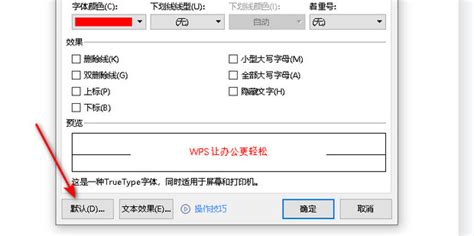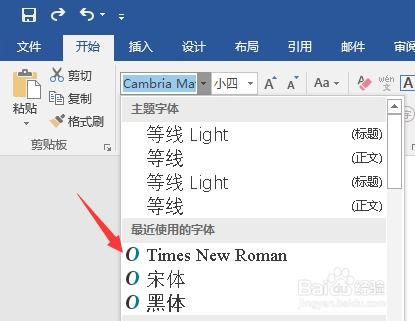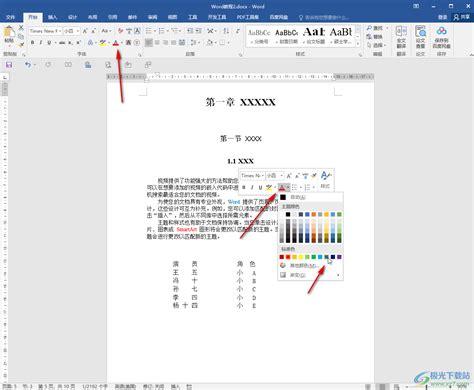WPS如何轻松设置字体颜色?
在日常办公和学习中,WPS Office作为一款功能强大的办公软件套件,被广泛用于文字处理、表格制作和演示文稿制作等多个领域。其中,WPS文字处理软件(类似于Microsoft Word)更是许多用户处理文档的首选工具。在使用WPS文字处理软件时,字体颜色的设置是一个基础且常用的操作,它能够帮助用户突出重点、区分不同内容,或者简单地为文档增添一丝色彩。本文将详细介绍如何在WPS中设置字体颜色,从基础操作、高级技巧到特殊情境下的应用,全方位解析这一功能。

基础操作:直接设置字体颜色
1. 打开WPS文档:首先,确保你已经安装了WPS Office,并成功打开了一个或新建一个文档。在WPS文字处理软件的界面中,你可以看到一个标准的工具栏,上面排列着各种常用的编辑工具。

2. 选择文本:在开始设置字体颜色之前,你需要先选中你想要改变颜色的文本。可以通过单击并拖动鼠标来选择连续的文字,或者按住Ctrl键并单击以选择不连续的文字。

3. 访问字体颜色选项:选中文本后,你会注意到工具栏上有一个“字体颜色”的按钮,通常显示为一个带有“A”字母和下拉箭头的图标。点击这个按钮,会弹出一个颜色面板。
4. 选择颜色:在弹出的颜色面板中,你可以看到一系列预设的颜色选项,包括常见的黑色、红色、蓝色等。通过点击这些颜色,你可以直接将选中的文本颜色更改为所选颜色。此外,面板底部通常还有一个“更多颜色”或“其他颜色”的选项,点击它可以打开一个更详细的颜色选择器,允许你选择更加精确和丰富的颜色。
5. 应用颜色:选定颜色后,点击确认或选择该颜色,你选中的文本就会立即被应用到新的颜色。
高级技巧:自定义颜色与渐变效果
虽然WPS提供的预设颜色已经足够应对大多数场景,但有时候你可能需要更加个性化的颜色。这时,你可以利用WPS的高级颜色设置功能。
1. 自定义颜色:在颜色面板中选择“更多颜色”或“其他颜色”后,你会看到一个更高级的颜色选择器。在这里,你可以通过调节红、绿、蓝(RGB)值或直接输入十六进制颜色代码来定义你想要的颜色。这种方式适用于那些对颜色有严格要求的用户,如设计师或品牌宣传人员。
2. 应用渐变效果:除了纯色,WPS还支持为文本添加渐变效果。这通常用于标题或需要强调的部分,以增加视觉效果。在字体颜色设置的高级选项中,你可能会找到一个名为“渐变”或“填充效果”的选项。点击它,你可以选择一个预设的渐变样式,或者自定义渐变的颜色、方向、角度等参数。
特殊情境下的应用:条件格式与主题颜色
1. 条件格式:在某些情况下,你可能希望根据文本的内容或某些条件自动改变其颜色。这时,WPS的条件格式功能就显得尤为重要。通过“开始”选项卡中的“条件格式”选项,你可以设置一系列规则,如当文本包含特定关键词、满足特定数值条件或日期范围时,自动改变其字体颜色。这个功能在处理大量数据时尤其有用,可以帮助你快速识别关键信息。
2. 主题颜色:WPS文档支持使用主题颜色,这意味着你可以为整个文档定义一套颜色方案,并在文档中统一应用这些颜色。主题颜色通常包括文本颜色、背景颜色、强调色等。通过“设计”选项卡中的“主题”或“颜色”选项,你可以选择一个预设的主题颜色方案,或者自定义自己的颜色方案。使用主题颜色不仅可以确保文档的一致性,还可以方便地在不同主题之间切换,以适应不同的场合或读者需求。
实战技巧:快速切换与快捷键
1. 快速切换颜色:在WPS中,你可以通过快速访问工具栏或自定义工具栏来添加常用的字体颜色按钮。这样,你就可以在不打开颜色面板的情况下,快速切换到你常用的几种颜色。
2. 使用快捷键:为了进一步提高效率,WPS支持为常用操作设置快捷键。你可以通过“文件”->“选项”->“自定义功能区”->“键盘快捷方式”来查看和设置字体颜色操作的快捷键。一旦设置了快捷键,你就可以通过按下相应的键组合来快速改变字体颜色,而无需使用鼠标。
注意事项与常见问题
1. 兼容性:虽然WPS Office与Microsoft Office在功能上有很高的兼容性,但在某些高级功能或特定格式上可能存在差异。因此,在将文档发送给使用不同办公软件的同事或客户之前,最好先检查文档的格式和颜色是否正确显示。
2. 颜色搭配:在设置字体颜色时,要注意颜色的搭配和对比度。过于相近的颜色可能导致文本难以阅读,而过于鲜艳的颜色则可能分散读者的注意力。选择颜色时,可以考虑使用色彩轮或在线配色工具来帮助你做出更好的选择。
3. 保存文档:在更改字体颜色后,别忘了及时保存文档。WPS Office提供了自动保存功能,但为了确保数据的安全,建议定期手动保存或设置自动备份。
4. 恢复默认颜色:如果你不小心将字体颜色设置为了不合适的颜色,或者想要恢复到默认的颜色设置,可以通过颜色面板中的“自动”或“默认”选项来快速恢复。
通过以上介绍,相信你已经掌握了在WPS中设置字体颜色的基础操作、高级技巧以及特殊情境下的应用方法。无论是简单的文本编辑还是复杂的文档设计,合理利用字体颜色设置都能帮助你更好地传达信息、提升文档的视觉效果和可读性。
- 上一篇: 如何制作小学生手工灯笼?
- 下一篇: 打造完美教程:一步步教你如何写出高质量指南
-
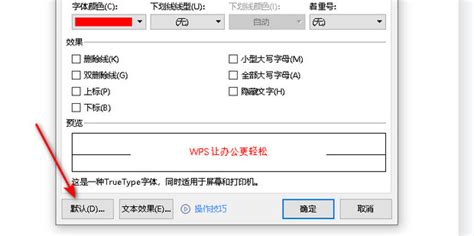 掌握WPS文档字体颜色的神奇变换技巧!资讯攻略12-06
掌握WPS文档字体颜色的神奇变换技巧!资讯攻略12-06 -
 揭秘!如何轻松设置WPS中的楷体GB2312字体资讯攻略11-13
揭秘!如何轻松设置WPS中的楷体GB2312字体资讯攻略11-13 -
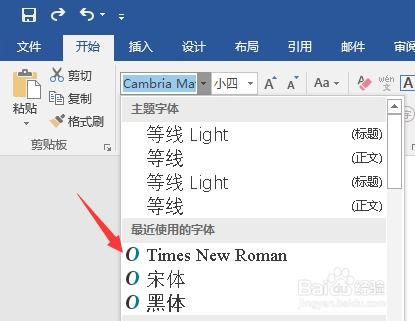 掌握技巧:轻松设置Time New Roman字体资讯攻略11-10
掌握技巧:轻松设置Time New Roman字体资讯攻略11-10 -
 如何轻松向WPS中添加字体库资讯攻略11-16
如何轻松向WPS中添加字体库资讯攻略11-16 -
 如何轻松设置Word文档的字体颜色资讯攻略11-26
如何轻松设置Word文档的字体颜色资讯攻略11-26 -
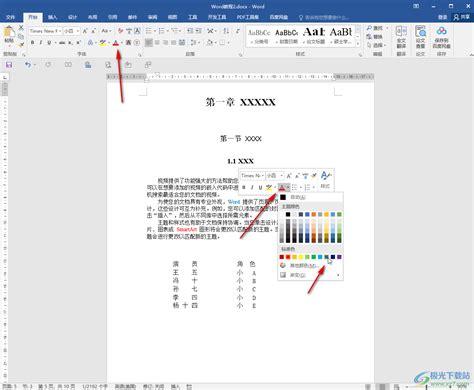 如何轻松设置Word文档的字体颜色?资讯攻略12-05
如何轻松设置Word文档的字体颜色?资讯攻略12-05